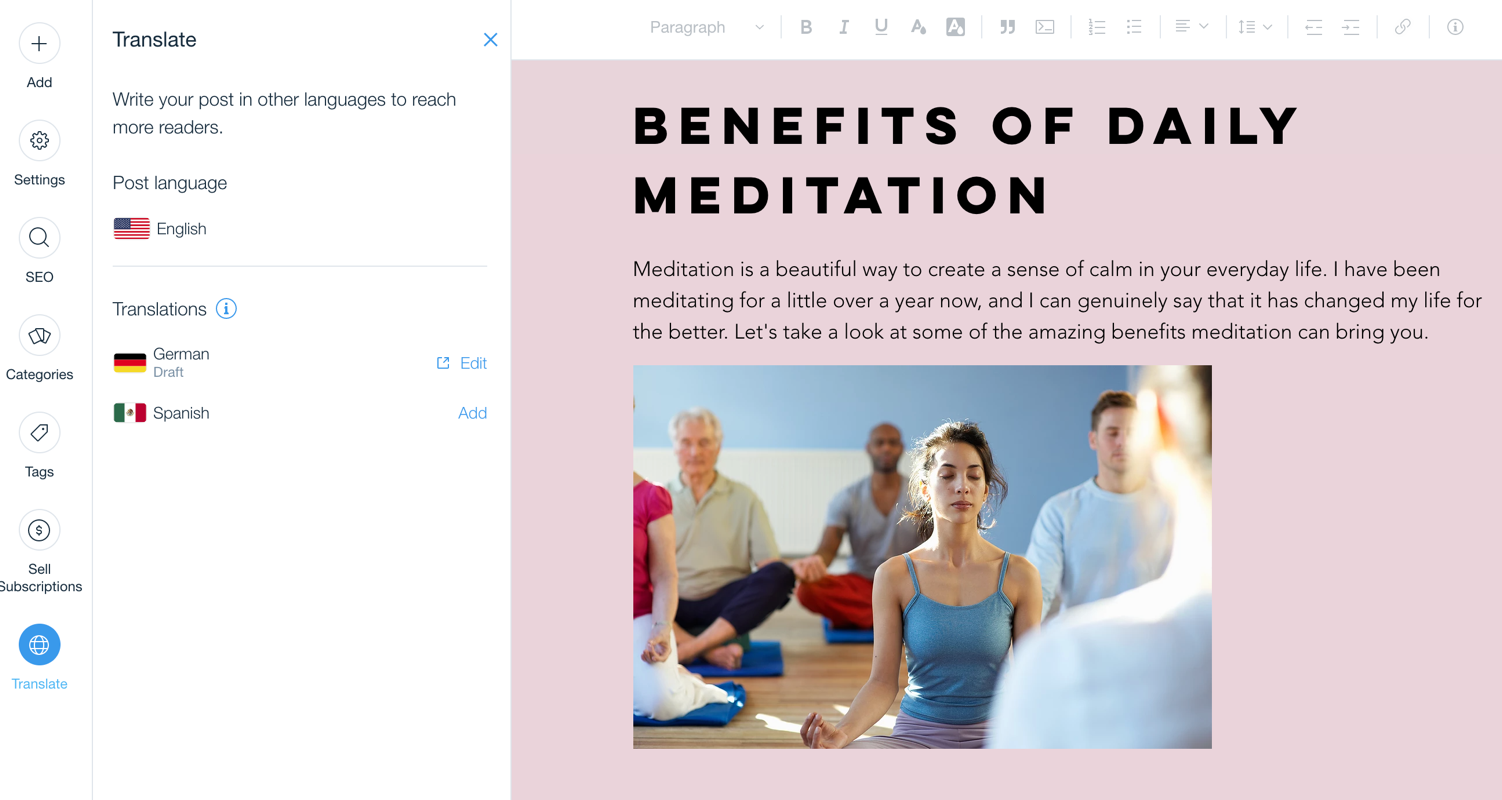Wix Blog: Een blogpost bewerken met behulp van de blogpostzijbalk
5 min
In dit artikel
- Instellingen bewerken met de zijbalk
- SEO bewerken met behulp van de zijbalk
- Categorieën toevoegen en toewijzen met behulp van de zijbalk
- Tags toevoegen en toewijzen aan blogposts
- Een abonnement aan een blogpost toevoegen
- Blogposts vertalen
De zijbalk voor blogposts is een snelle en handige manier om zaken als instellingen, SEO en categorieën te beheren. Terwijl je je post schrijft, kun je bijvoorbeeld eenvoudig wijzigingen aanbrengen in zaken als de omslagafbeelding, de post-URL, de postcategorie, enzovoort.
Lees hoe je de zijbalk kunt gebruiken om het volgende bij te werken:
Instellingen bewerken met de zijbalk
Je kunt sommige instellingen snel bewerken terwijl je aan het schrijven bent met behulp van de zijbalk. Bewerk zaken als de omslagafbeelding, de naam van de schrijver en meer.
Om instellingen te bewerken met behulp van de zijbalk:
- Ga naar Blog op het dashboard van je website.
- Klik op Mijn blog beheren.
- Klik op Nieuwe blogpost creëren of op Bewerken om een bestaande post te bewerken.
- Maak of bewerk de post om de relevante informatie op te nemen.
- Klik in de linkerzijbalk op het Instellingen-tabblad.
- Bewerk de volgende instellingen:
- Klik op de Omslagafbeelding-schakelaar om de omslagafbeelding in of uit te schakelen.
- Kies de publicatiedatum.
- Kies de schrijver.
- Voeg een beschrijving voor de post toe.
- Schakel Uitlichten in:
- Ingeschakeld: De post verschijnt in de lijst met posts.
- Uitgeschakeld: De post verschijnt niet in de lijst met posts.

SEO bewerken met behulp van de zijbalk
Met behulp van de zijbalk kun je tijdens het schrijven van posts toegang krijgen tot bepaalde SEO-instellingen. Hier kun je dingen bewerken zoals de post-URL, de titel-tag en metabeschrijving van de post die in zoekmachines wordt weergegeven, en meer.
Om SEO te bewerken met behulp van de zijbalk:
- Ga naar je Blog op het dashboard van je website.
- Selecteer de blogpost die je wilt bewerken.
- Klik in de linkerzijbalk op SEO.
- Pas de volgende SEO-instellingen aan:
- URL-slug: Deze tekst is het laatste deel van je pagina-URL.Wijzig dit alleen als het nodig is om de inhoud van je pagina weer te geven.We raden aan om het kort en gemakkelijk te lezen te houden.
- Titel-tag: Voeg een titeltag toe die de inhoud van de pagina samenvat. Voer de titeltag in zoals deze bedoeld is om te verschijnen in de resultaten van zoekmachines.
- Metabeschrijving: Voeg een korte metabeschrijving toe van de inhoud op de pagina.Deze beschrijving helpt gebruikers te beslissen of de blogpost relevant voor hen is.
- Schakel Laat zoekmachines deze pagina indexeren in om in te stellen of zoekmachines de pagina kunnen crawlen en indexeren of niet:
- Ingeschakeld: Zoekmachines indexeren je pagina. Mensen kunnen je pagina vinden wanneer ze op zoekwoorden zoeken in zoekmachines.
- Uitgeschakeld: Zoekmachines indexeren je pagina niet. Mensen kunnen je pagina niet vinden wanneer ze op zoekwoorden zoeken in zoekmachines.
- Klik op Publiceren.
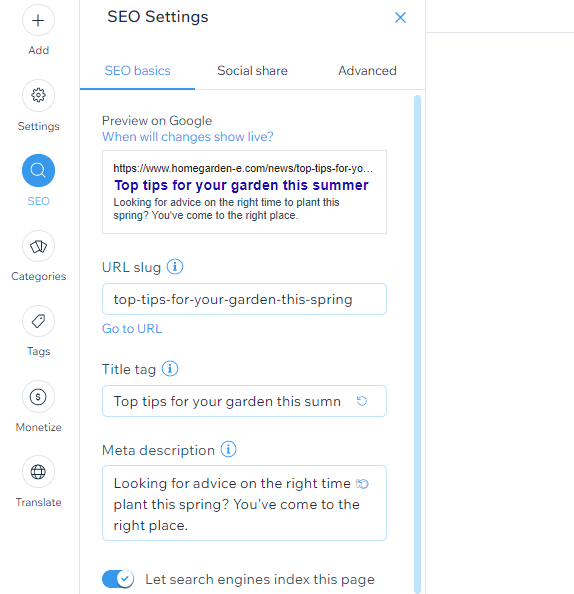
Categorieën toevoegen en toewijzen met behulp van de zijbalk
Je kunt eenvoudig categorieën toevoegen en toewijzen aan een blogpost terwijl je je post maakt. Je kunt ook nieuwe categorieën maken als je geen geschikte bestaande categorie hebt.
Om categorieën toe te voegen en toe te wijzen met behulp van de zijbalk van de blogpost:
- Ga naar Blog op het dashboard van je website.
- Klik op Mijn blog beheren.
- Klik op Nieuwe blogpost creëren of op Bewerken om een bestaande post te bewerken.
- Maak of bewerk de post om de relevante informatie op te nemen.
- Klik in de linkerzijbalk op het Categorieën-tabblad.
- Doe een van de volgende dingen:
- Selecteer een categorie uit de bestaande opties.
- Maak een nieuwe categorie voor je post.
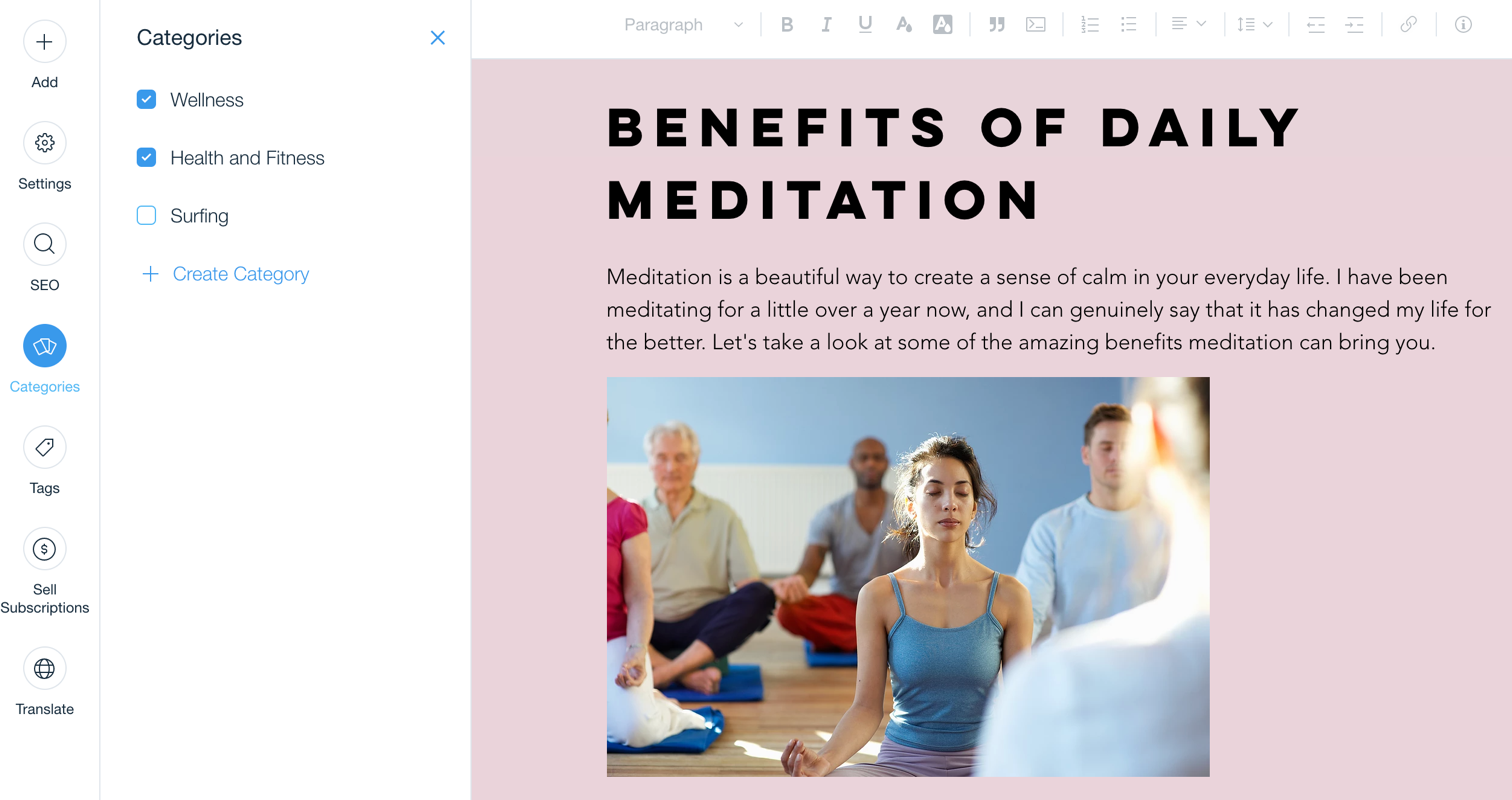
Tip:
Je kunt een post aan meer dan één categorie toewijzen.
Tags toevoegen en toewijzen aan blogposts
Je kunt zoekwoorden toevoegen die tags worden genoemd en die helpen bij het organiseren en beschrijven van je post.
Om tags toe te voegen aan en toe te wijzen aan blogposts:
- Ga naar het Blog-tabblad op het dashboard van je website.
- Klik op Mijn blog beheren.
- Klik op Nieuwe blogpost creëren of op Bewerken om een bestaande post te bewerken.
- Maak of bewerk de post om de relevante informatie op te nemen.
- Klik in de linkerzijbalk op het Tags-tabblad.
- Klik op het tekstvak en voeg enkele zoekwoorden toe die je post definiëren.
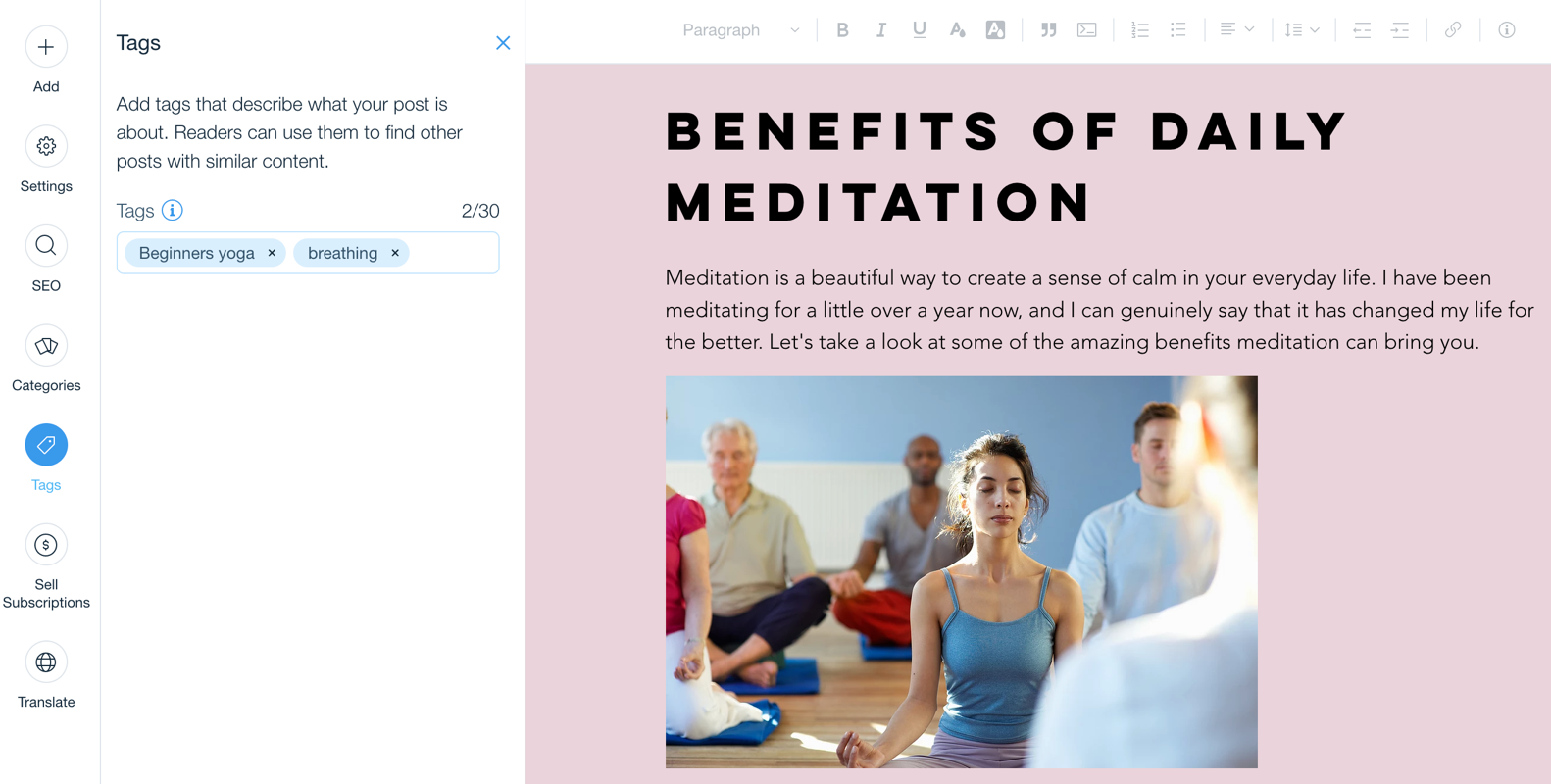
Een abonnement aan een blogpost toevoegen
Verdien geld aan je blog door betaalde abonnementen aan je posts toe te voegen.
Om een abonnement aan een blogpost toe te voegen:
- Ga naar het Blog-tabblad op het dashboard van je website.
- Klik op Mijn blog beheren.
- Klik op Nieuwe blogpost creëren of op Bewerken om een bestaande post te bewerken.
- Maak of bewerk de post om de relevante informatie op te nemen.
- Klik in de linkerzijbalk op het Abonnementen verkopen-tabblad.
- Doe een van de volgende dingen:
- Klik op Abonnement creëren om een nieuw abonnement aan te maken.
- Klik op de schakelaar naast het betreffende bestaande abonnement om het in te schakelen.
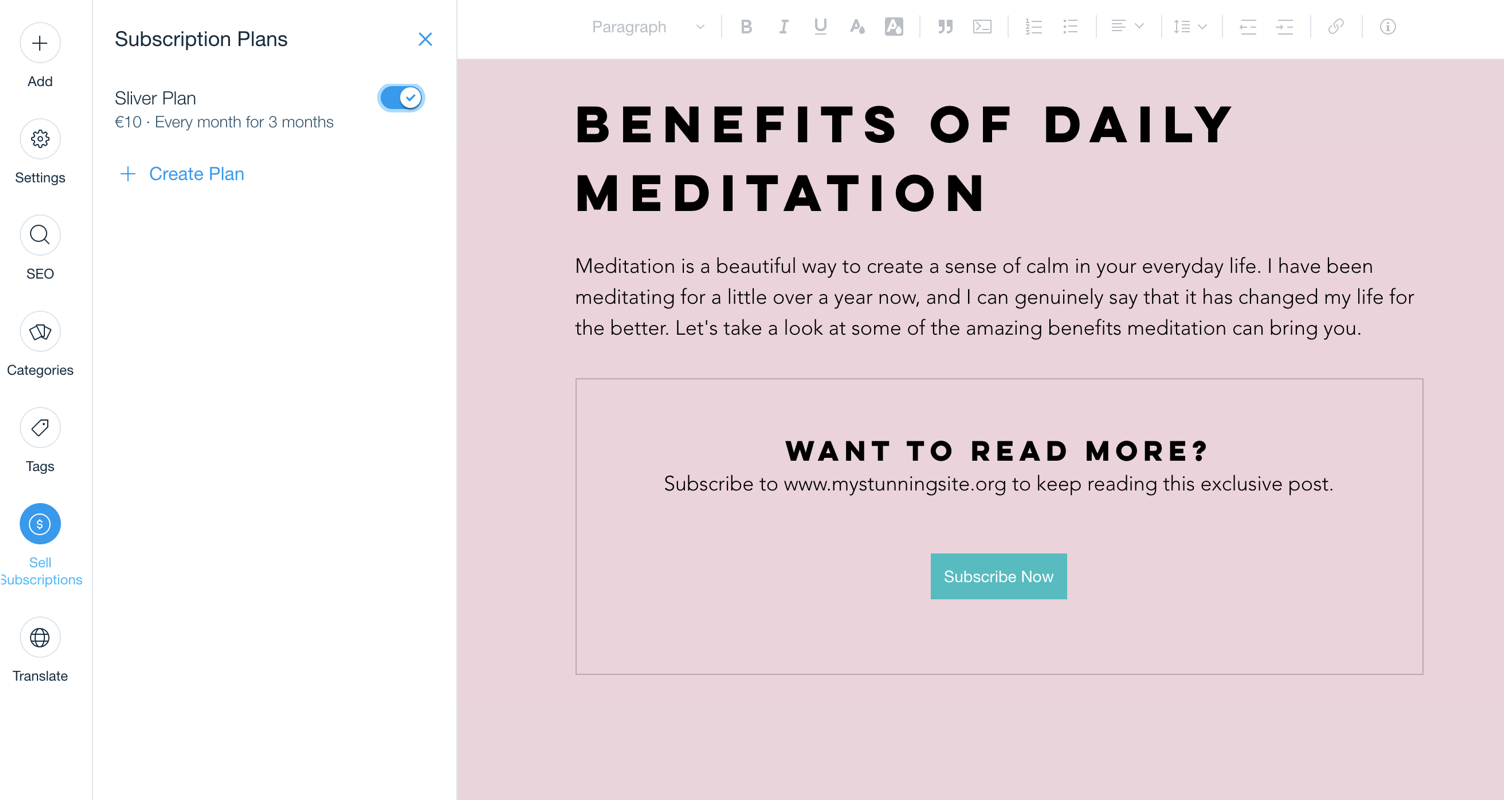
Tip:
Klik hier om meer te lezen over het aanmaken van abonnementen op blogposts.
Blogposts vertalen
Gebruik dit tabblad om je vertalingen te beheren.
Om je blogpost te vertalen:
- Ga naar het Blog-tabblad op het dashboard van je website.
- Klik op Mijn blog beheren.
- Klik op Nieuwe blogpost creëren of op Bewerken om een bestaande post te bewerken.
- Maak of bewerk de post om de relevante informatie op te nemen.
- Klik in de linkerzijbalk op het Vertalen-tabblad.
- Voeg Wix Multilingual toe aan je website en begin met het vertalen van je categorieën en posts.